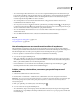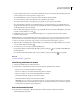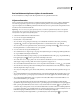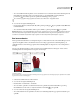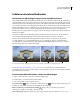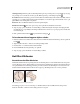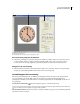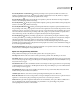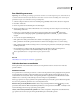Operation Manual
244
PHOTOSHOP CS4 GEBRUIKEN
Retoucheren en transformeren
• Als u Roteren kiest, plaatst u de cursor buiten het selectiekader (de cursor wordt een kromme dubbele pijl) en sleept
u. Druk op Shift om de rotatie te beperken tot stappen van 15°.
• Als u Schuintrekken kiest, sleept u een zijgreep om het selectiekader schuin te trekken.
• Als u Vervormen kiest, sleept u een hoekgreep om het selectiekader uit te rekken.
• Als u Perspectief kiest, sleept u een hoekgreep om perspectief toe te passen op het selectiekader.
• Als u Verdraaien kiest, selecteert u een verdraaiing in het pop-upmenu Verdraaien op de optiebalk. Wilt u een
aangepaste verdraaiing uitvoeren, dan sleept u de controlepunten, een lijn of een gebied binnen het net om de vorm
van het selectiekader en het net te wijzigen.
• Geef voor alle transformatietypen een waarde op op de optiebalk. Als u bijvoorbeeld een beeldelement roteert, geeft
u graden op in het tekstvak voor rotatie .
5 Schakel desgewenst over naar een ander transformatietype door een opdracht te selecteren in het submenu
Bewerken > Transformatie.
Belangrijk: Wanneer u een bitmapafbeelding transformeert (in plaats van een vorm of een pad), wordt deze bij elke keer
dat u een transformatie toepast minder scherp. Het verdient daarom aanbeveling meerdere opdrachten uit te voeren
voordat u de verzamelde transformatie toepast in plaats van elke transformatie afzonderlijk toe te passen.
6 (Optioneel) Als u de afbeelding wilt verdraaien, klikt u op de optiebalk op de knop Overschakelen tussen de modi
voor vrije transformatie en verdraaien .
7 Als u klaar bent, voert u een van de volgende handelingen uit:
• Druk op Enter (Windows) of Return (Mac OS), klik op de knop Vastleggen op de optiebalk of dubbelklik in het
transformatiekader.
• Als u de transformatie wilt annuleren, drukt u op Esc of klikt u op de knop Annuleren op de optiebalk.
Zie ook
“Een item verdraaien” op pagina 246
Nauwkeurig omdraaien of roteren
1 Selecteer het beeldelement dat u wilt transformeren.
2 Kies Bewerken > Transformatie en selecteer een van de volgende opdrachten in het submenu:
• Roteren 180° om de selectie een halve slag te draaien.
• Roteren 90° rechtsom om de selectie een kwartslag rechtsom te draaien
• Roteren 90° linksom om de selectie een kwartslag linksom te draaien
• Horizontaal omdraaien om langs de verticale as te draaien.
• Verticaal omdraaien om langs de horizontale as te draaien.
Opmerking: Als u een vorm of een geheel pad transformeert, verandert de opdracht Transformatie in de opdracht
Transformatie pad. Als u meerdere padsegmenten (maar niet het gehele pad) transformeert, verandert de opdracht
Transformatie in de opdracht Transformatiepunten.
Een transformatie herhalen
❖ Kies Bewerken > Transformatie > Opnieuw, Bewerken> Transformatie pad > Opnieuw of Bewerken>
Transformatiepunten > Opnieuw.